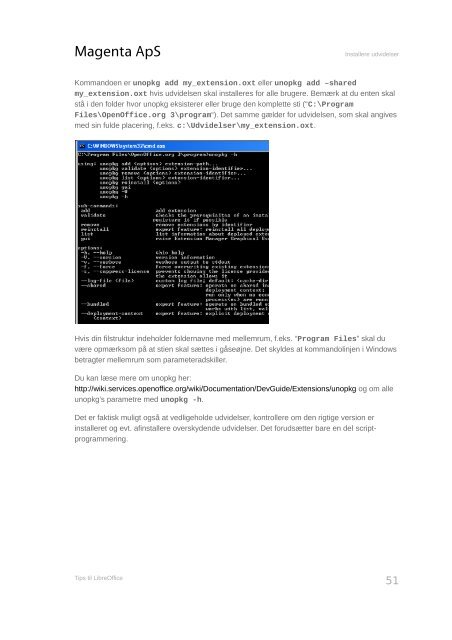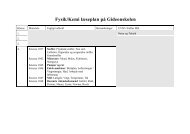Tips til LibreOffice af Leif Lodahl - Gideonskolen
Tips til LibreOffice af Leif Lodahl - Gideonskolen
Tips til LibreOffice af Leif Lodahl - Gideonskolen
You also want an ePaper? Increase the reach of your titles
YUMPU automatically turns print PDFs into web optimized ePapers that Google loves.
Magenta ApS Installere udvidelser<br />
Kommandoen er unopkg add my_extension.oxt eller unopkg add –shared<br />
my_extension.oxt hvis udvidelsen skal installeres for alle brugere. Bemærk at du enten skal<br />
stå i den folder hvor unopkg eksisterer eller bruge den komplette sti (“C:\Program<br />
Files\OpenOffice.org 3\program“). Det samme gælder for udvidelsen, som skal angives<br />
med sin fulde placering, f.eks. c:\Udvidelser\my_extension.oxt.<br />
Hvis din filstruktur indeholder foldernavne med mellemrum, f.eks. “Program Files” skal du<br />
være opmærksom på at stien skal sættes i gåseøjne. Det skyldes at kommandolinjen i Windows<br />
betragter mellemrum som parameteradskiller.<br />
Du kan læse mere om unopkg her:<br />
http://wiki.services.openoffice.org/wiki/Documentation/DevGuide/Extensions/unopkg og om alle<br />
unopkg’s parametre med unopkg -h.<br />
Det er faktisk muligt også at vedligeholde udvidelser, kontrollere om den rigtige version er<br />
installeret og evt. <strong>af</strong>installere overskydende udvidelser. Det forudsætter bare en del scriptprogrammering.<br />
<strong>Tips</strong> <strong>til</strong> <strong>LibreOffice</strong> 51